dann schreiben Sie Ihre Bewertung
UltData WhatsApp Datenrettung ohne Backup
Gelöschte WhatsApp-Nachrichten & Medien für Android & iPhone wiederherstellen.
UltData WhatsApp Wiederherstellungstool
WhatsApp Daten ohne Backup wiederherstellen
Trotz der Einführung zahlreicher Social-Media-Apps bleibt WhatsApp weiterhin relevant und beliebt. Über 1 Milliarde Nutzer teilen Fotos und Nachrichten mit anderen Menschen über WhatsApp.
Was ist, wenn die auf WhatsApp gespeicherten Nachrichten plötzlich gelöscht wurden und der Grund für den Datenverlust unklar ist? Statt nach den Ursachen zu suchen, sollten Sie lieber wissen, wie Sie WhatsApp gelöschte Nachrichten wiederherstellen können. Egal ob Sie ein iPhone- oder Android-Nutzer sind – in diesem Beitrag stellen wir Ihnen schnelle Wege vor, wie Sie gelöschte WhatsApp-Nachrichten wieder anzeigen lassen können.
WhatsApp löscht Nachrichten automatisch, wenn Nutzer sie manuell entfernen oder die Funktion für verschwindende Nachrichten aktivieren. Darüber hinaus können WhatsApp-Nachrichten auch durch einen Geräte-Reset, App-Abstürze oder versehentliches Löschen verloren gehen. Die gute Nachricht ist: WhatsApp löscht Nachrichten nicht dauerhaft – sie lassen sich für eine begrenzte Zeit wiederherstellen.
UltData WhatsApp Recovery ist der schnellste Weg, um gelöschte WhatsApp-Nachrichten ohne Backup wiederherzustellen. Dank des schnellen Scanvorgangs und der benutzerfreundlichen Oberfläche macht es UltData für WhatsApp besonders einfach, gelöschte Nachrichten wiederherzustellen. Dabei müssen Sie WhatsApp nicht einmal deinstallieren. Wenn Sie wissen möchten, wie kann man gelöschte WhatsApp-Nachrichten von anderen wiederherstellen, bietet diese Software ebenfalls effektive Lösungen.
Funktionen

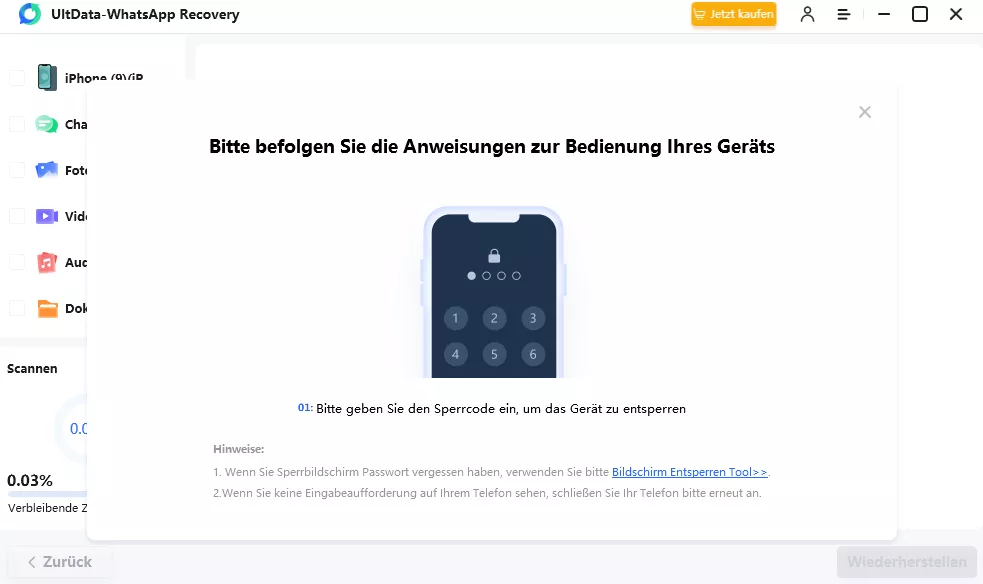
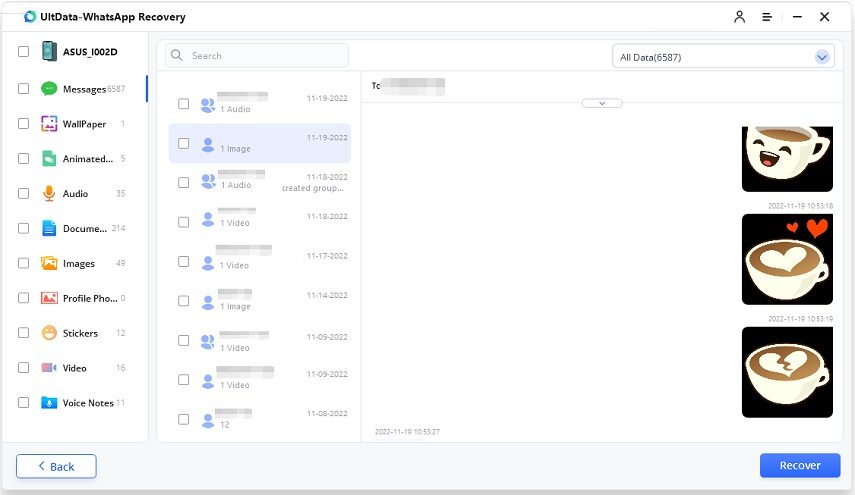
Wenn Nachrichten im WhatsApp-Chat gelöscht wurden, können Sie deren Inhalt nicht mehr sehen. Zum Glück gibt es die folgenden Methoden, mit denen Sie lernen, wie Sie WhatsApp gelöschte Nachrichten wiederherstellen können.
Ein lokales WhatsApp-Backup ermöglicht eine schnelle Wiederherstellung gelöschter Chats. Zwar müssen Sie WhatsApp dafür neu einrichten, nachdem Sie die App vom Gerät entfernt haben, aber Sie können so gelöschte Nachrichten wieder lesbar machen. Diese Methode ist besonders nützlich, wenn Sie einen gelöschten WhatsApp Chat wiederherstellen möchten.

Ein Google Drive-Backup ist eine weitere zuverlässige Methode, um gelöschte WhatsApp-Nachrichten wieder anzeigen zu lassen. Wenn Sie das Google Drive-Backup aktiviert haben, können Sie gelöschte WhatsApp Chats wiederherstellen und alle Ihre wichtigen Konversationen zurückbekommen.

Android-Nutzer können dank des Benachrichtigungsverlaufs gelöschte Nachrichten auch ohne Backup wiederherstellen. Wenn Sie Android 11 oder neuer verwenden, folgen Sie dieser Anleitung:
Mit dem iTunes-Backup lassen sich gelöschte WhatsApp Nachrichten wiederherstellen iPhone – dank der leistungsstarken Funktionen von UltData WhatsApp Recovery. Sie können gezielt bestimmte Nachrichten wiederherstellen, ohne das gesamte iOS-Gerät zurückzusetzen. Dabei kommt es zu keinem Datenverlust.
So stellen Sie gelöschte WhatsApp-Nachrichten über UltData für WhatsApp Data Recovery wieder her:

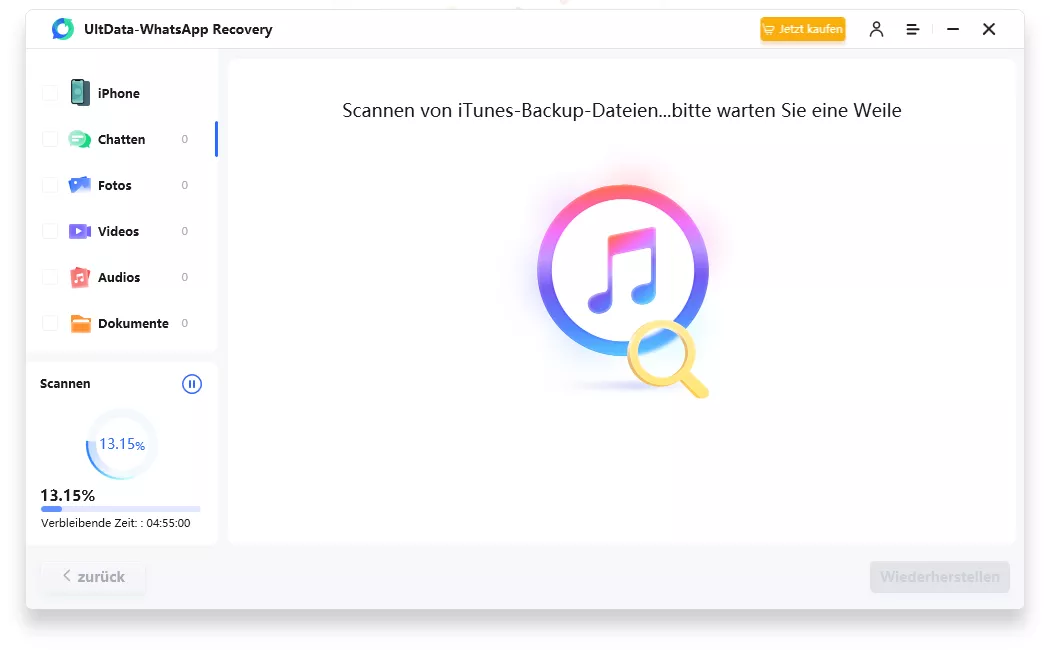

Es ist durchaus möglich, WhatsApp gelöschte Nachrichten wiederherstellen – dank der vielen verfügbaren Methoden. Wenn Sie ein Backup haben, eignen sich die Wiederherstellung über ein lokales Backup oder Google Drive hervorragend. Falls kein Backup vorhanden ist, ist UltData WhatsApp Recovery die ideale Lösung – auch für iTunes-Backups. Diese zuverlässige Drittanbieter-Software ermöglicht es Ihnen, WhatsApp-Nachrichten wiederherzustellen, ohne die App vom iOS- oder Android-Gerät zu entfernen. Sie bietet eine hohe Scangeschwindigkeit, und durch die praktische Vorschaufunktion können Sie gezielt auswählen, welche WhatsApp-Nachrichten wiederhergestellt werden sollen.
dann schreiben Sie Ihre Bewertung
Von Johanna Bauer
2025-04-27 / WhatsApp Tipps
Jetzt bewerten!